使用 Copilot 重命名画布应用中的控件(预览版)
[本文是预发行文档,可能会有所更改。]
画布应用通常包含许多控件,因此为它们命名有意义,以便更好地维护和协作非常重要。 借助新的主动控件重命名功能,Copilot 可为控件建议合适的名称。 制作者可以查看建议,并将更改一次应用于多个控件。 更新控件的名称时,更改将反映在其所有引用中。
目前,最常重命名和支持的控件是:
- 标签
- 按钮
将根据预览版的反馈合并对更多控件的其他支持。
重要提示
- 这是一项预览功能。
- 该功能仅支持英文。
- 预览功能不适用于生产环境,并且可能具有受限的功能。 这些功能受补充使用条款约束,在正式发布之前已经可用,以便客户可以及早使用并提供反馈。
先决条件
确保您满足 Power Apps 中的 Copilot 概述(预览)的前提条件和地区可用性。
默认情况下,新应用程序会启用主动控件重命名设置。
若要将此功能用于现有应用,请按照下列步骤操作:
- 在 Power Apps Studio 中打开您的画布应用程序进行编辑。 在命令栏上,选择设置>更新。
- 在预览选项卡中,找到并打开主动控件重命名设置。
- 在新建标签页,找到并打开新分析引擎设置。
重命名控件
重命名类似按钮控件的控件时,Copilot 会根据其属性为其他按钮控件推荐名称。
在 Power Apps Studio 中打开您的画布应用程序进行编辑。
在树形视图中,选择一个控件,然后选择更多选项 (...)。
选择重命名,输入控件的新名称,然后按 Enter 键。
备注
手动重命名控件时,仅当同一屏幕上有可重命名的其他控件时,才会显示 Copilot。
将显示 Copilot,其中包含重命名其他相同类型的控件的建议。
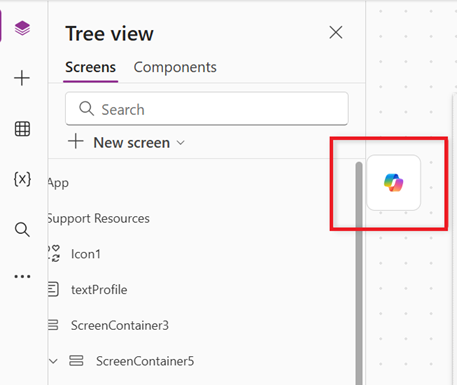
选择查看建议。
查看建议的名称,然后取消选择您不想重命名的任何项目。
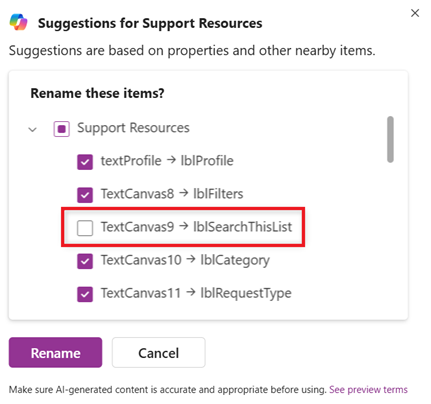
完成后,选择重命名应用更改。
如果公式引用控件,则公式中会自动更新该控件的名称。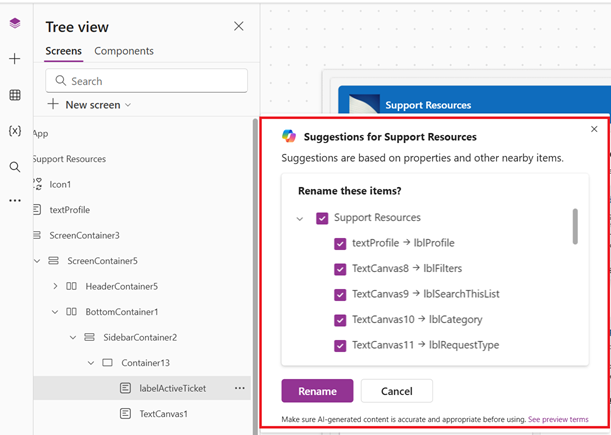
最佳做法和建议
要获得 Copilot 的最佳效果,请在设置控件的文本属性后使用此功能。 例如,Copilot 不会为默认文本属性值为按钮或无效文本属性值(如 If())的按钮建议名称。
如果您仍然没有得到想要的结果,请将您的反馈发送给我们。
手动重命名控件时,请使用标准且相关的名称和命名模式,以便 Copilot 可以在建议重命名时引用它们。 避免使用特殊字符和空格。 例如,与使用 collect_1 这样的名称相比,将按钮重命名为 collectResponse 可以为其他按钮提供更好的重命名建议。
限制
- 仅支持标签和按钮控件。
- 手动重命名标签时,仅当同一屏幕下有其他可以重命名的标签时,才会显示 Copilot。
- Copilot 只考虑对具有有效文本属性的控件进行重命名。
- Text 属性可以是 Text 文本,也可以是返回 Text 类型的公式。
- 只有具有非默认文本属性的控件才会被考虑进行重命名。 例如,文本属性值不能是按钮或文本等默认值。